Bây giờ là thời đại 4.0 thời đại của công nghệ lên ngôi thế nhưng mặc dù đã cài win lên 10 nhưng lap của bạn vẫn hoạt động khá chậm, không mượt cũng chẳng êm nữa. Như máy cũ, hay là như bị virus, có dấu hiệu bị hạn chế băng thông nên việc dùng mạng internet.
Vậy để khắc phục tình trạng trên, để cải thiện tốc độ duyệt web nhanh, hiệu quả hơn thì bài viết dưới đây là cách tăng tốc Windows 10 hữu ích, đơn giản hỗ trợ tối đa cho bạn để tha hồ lướt web, tải trang nhanh chóng.
1. Tắt Biểu tượng trong suốt
Để có giao diện trong suốt khá đẹp mắt, thì đồng nghĩa nó ngốn một lượng tài nguyên của máy tính do đó nó sẽ làm chậm quá trình hoạt đọng máy. Thế nên, nếu yêu thích sự đơn giản, bạn có thể tắt chức năng này.
Đầu tiên bạn nháy chuột phải vào desktop chọn Personalize =>chọn Color ở cột bên trái => chọn Transparency effects rồi gạt công tắc sang chế độ Off để tắt hiệu ứng trong suốt trên Windows 10.
2. Tắt Updates Delivery
Bạn nhấn vào biểu tượng Windows góc dưới bên trái màn hình và chọn Settings biểu tượng bánh răng để tắt Updates Delivery. Sau đó nó sẽ xuất hiện giao diện Windows Settings =>chọn Update & Security.
Sau đó, bạn để chế độ Off trong phần Updates from theo, tìm đến mục Upadate Settings => chọn Advanced Options => chọn Choose how update are deliveredmore than one place.
Hơn nữa, việc tắt Updates Delivery sẽ ngăn chặn tình trạng tự động cập nhật file Windows trong quá trình sử dụng, dẫn tới làm chậm mạng internet.
3. Tắt chương trình chạy nền
Chương trình chạy nền là một nguyên nhân khiến Win 10 chạy ì ạch. Do đó để tiết kiệm tài nguyên máy tính bạn nên loại bỏ, tắt hay gỡ những ứng dụng không cần thiết này. Các bạn chỉ cần thực hiện như sau: Click chuột phải vào nút Start góc dưới bên trái màn hình và chọn Task Manager. Sau đó tại hộp thoại Task Manager hiện ra, tại tab Startup và tìm tới chương trình cần vô hiệu hóa khi chạy nền. Điều này nó sẽ làm máy hoạt động nhanh hơn.
4. Gỡ các ứng dụng không dùng
Có một số ứng dụng mà cả đời các bạn không dùng đến thì hãy gỡ bớt để nhẹ máy cũng như tránh tình trạng máy chạy chậm. Hãy nhấp chuột phải vào biểu tượng Windows góc dưới bên trái màn hình, tiếp đến chọn Apps and Features sau đó chọn ứng dụng cần gỡ rồi =>chọn Uninstall.
5. Vô Hiệu Hóa Window Auto-Tuning
Window Auto-Tuning là tính năng gây cản trở tốc độ mạng internet của bạn. Do đó để vô hiệu hóa tính năng này bạn nhấn chuột trái vào biểu tượng Windows góc dưới bên trái màn hình gõ Command Prompt và chuột phải vào nó chọn Run as administrator.
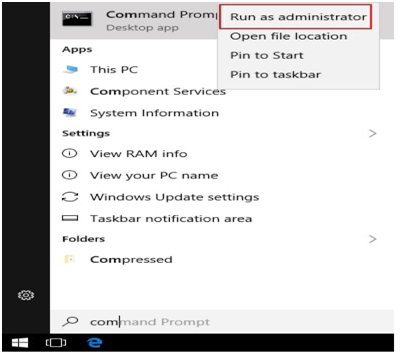
Bước 2: Hộp thoại Command Prompt hiện ra, các bạn nhập lệnh netsh interface tcp show global và nhấn Enter.
Tại đây, các bạn chú ý tới dòng Receive Window Auto-Tuning Level đang ở mức độ Nomal, tức là đang bị giới hạn. Sau đó bạn nhập netsh int tcp set global autotuninglevel=disabled để vô hiệu hóa Window Auto-Tuning.
Ngoài những cách trên thì tắt OneDrive Và các ứng dụng khác như là windows defender hay tường lửa firewall bằng cách nhấn chuột phải vào ứng dụng và chọn Disable để tắt các ứng dụng này nhằm làm máy hoạt động nhanh, hiệu quả hơn.